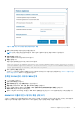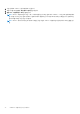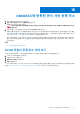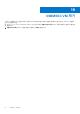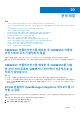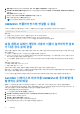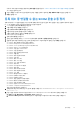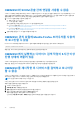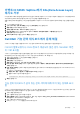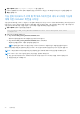Users Guide
Table Of Contents
- Dell EMC OpenManage Integration Version 7.2 with Microsoft System Center for System Center Operations Manager 사용자 가이드
- 가이드 정보
- SCOM(System Center Operations Manager)용 Dell EMC OMIMSSC(OpenManage Integration with Microsoft System Center) 정보
- OMIMSSC 라이선스 구매 및 관리
- OMIMSSC 어플라이언스의 포트 정보 및 통신 매트릭스
- Support Matrix
- OMIMSSC 어플라이언스 배포 및 구성
- 디바이스 관리를 위한 OMIMSSC 및 SCOM 인터페이스
- OMIMSSC에 관리 서버 등록
- OMIMSSC 관리 포털에서 수행할 수 있는 작업
- SCOM 콘솔에서 OMIMSSC 관리
- 라이선스가 필요한 OMIMSSC 모니터링 기능을 사용한 PowerEdge 서버 검색 및 모니터링
- 라이선스가 필요한 PowerEdge 서버 및 랙 워크스테이션용 OMIMSSC 모니터링 기능 소개
- WS-Man 또는 호스트 운영 체제를 사용한 iDRAC 액세스를 사용하여 PowerEdge 서버 및 워크스테이션 검색 및 분류
- Dell EMC 서버 및 랙 모니터링(라이선스 필요)를 사용한 PowerEdge 서버 검색 사전 요구 사항
- OMIMSSC를 통해 iDRAC WS-Man을 사용하여 PowerEdge 서버 검색
- SCOM 콘솔을 사용한 PowerEdge 서버 검색
- WS-Man을 사용한 개체 검색
- SNMP 서비스를 설치하여 PowerEdge 서버 모니터링
- SCOM 콘솔에서 PowerEdge 서버 및 랙 워크스테이션 모니터링
- OMIMSSC를 사용한 Dell EMC 섀시 검색 및 모니터링
- OMIMSSC를 사용한 Dell EMC 네트워크 스위치 검색 및 모니터링
- OMIMSSC 어플라이언스를 사용하여 Dell EMC 디바이스 관리
- OMIMSSC 관리 포털 및 OpenManage Integration 대시보드에서 작업 보기
- SCOM 콘솔에서 OMIMSSC 모니터링 기능에 대한 작업 실행
- OMIMSSC 어플라이언스 업그레이드
- OMIMSSC에 등록된 관리 서버 등록 취소
- OMIMSSC VM 제거
- 문제 해결
- OMIMSSC 어플라이언스를 배포한 후 OMIMSSC 어플라이언스에 IP 주소가 할당되지 않음
- OMIMSSC 어플라이언스를 배포한 후 OMIMSSC를 사용한 관리 서버 등록에 실패했거나 관리 팩이 성공적으로 설치되지 않았습니다.
- SCOM 콘솔에서 OpenManage Integration 대시보드를 시작할 수 없음
- OMIMSSC 어플라이언스에 연결할 수 없음
- 로컬 계정과 도메인 계정의 사용자 이름이 일치하지만 암호가 다른 경우 문제 관찰
- Dell EMC 디바이스의 데이터를 OMIMSSC와 동기화할 때 발생하는 문제 해결
- 등록 취소 중 연결할 수 없는 SCOM 콘솔 수동 정리
- OMIMSSC와 SCOM 콘솔 간에 연결을 사용할 수 없음
- OMIMSSC 관리 포털에 Mozilla Firefox 브라우저를 사용하여 로그인할 수 없음
- OMIMSSC에서 실행하는 디바이스 검색 작업이 5시간 이상 진행 상태에 머물러 있음
- OMIMSSC를 재시작한 후 디바이스를 검색하고 모니터링할 수 없음
- 이벤트 ID 33333: SqlError에서 DAL(Data Access Layer) 재시도 거부
- Dell EMC 기능 관리 대시보드에서 문제 해결
- 참조 항목
- 추가 리소스
- Dell EMC 지원 사이트에서 지원 콘텐츠 액세스
- Dell Technologies에 문의하기
- 용어집
- 추가 항목
그림 12 . 맞춤 구성 CIFS 공유를 사용한 어플라이언스 복원
3. 암호 상자에 암호화된 백업 파일의 암호를 입력합니다.
노트: 암호는 백업된 파일을 암호화합니다. 따라서 암호가 올바르지 않으면 복원 프로세스가 실패합니다.
4. 연결 테스트를 클릭합니다.
연결이 성공적으로 시작되면 메시지가 표시됩니다.
5. 복원을 클릭합니다.
복원 작업이 완료되었음을 나타내는 메시지가 표시됩니다.
When you restore an OMIMSSC appliance, the current OMIMSSC admin portal session is closed,
and the OMIMSSC appliance restarts. To view the status, log in to the OMIMSSC admin portal
after approximately 30 minutes, and view the log files
6. 계속 진행하려면 예를 클릭합니다.
OMIMSSC 7.2 데이터가 복원되고 어플라이언스가 자동으로 재시작됩니다. 복원 작업의 상태를 보려면 OMIMSSC 어플라이언스
데이터 복원 상태 보기 페이지 61 섹션을 참조하십시오.
등록된 SCOM 관리 서버의 FQDN 검색
1. SCOM 콘솔을 시작합니다.
2. 왼쪽 창에서 작성을 선택합니다.
3. 관리 팩 개체를 클릭한 다음 개체 검색을 두 번 클릭합니다.
4. 찾을 대상 상자에서 Dell EMC 기능 관리 호스트 검색을 검색합니다.
5. 마우스 오른쪽 버튼으로 클릭한 다음 재정의 > 요약 > 클래스의 모든 개체에 대해: 관리 개체를 선택합니다.
재정의 요약 마법사 대화 상자가 표시됩니다.
6. 클래스 = Object Discovery, 매개변수 = FMP Host FQDN을 검색한 다음 MS FQDN 이름에 해당하는 유효 값을 찾습니다.
OMIMSSC 어플라이언스 데이터 복원 상태 보기
OMIMSSC 어플라이언스 데이터를 복원한 후 모든 서비스가 시작될 수 있도록 로그인하기 전에 15분 정도 기다리는 것이 좋습니다.
어플라이언스 데이터를 복원하기 위해 OMIMSSC에서 실행되는 작업의 상태를 보려면 다음을 수행합니다.
OMIMSSC 어플라이언스 업그레이드 61